Как да прехвърлите библиотеката си iTunes в Mac
 За много хора, техните iTunes библиотеки са тяхната награда и злато. Това е доказателство за годините на закупуване на песни и подкрепа на любимите им артисти. През годините съм сигурен, че има случаи, в които трябва да прехвърлите песен или дори цялата библиотека на друго място. Днес ще ви покажем как да прехвърлите библиотеката си в iTunes навсякъде, където искате.
За много хора, техните iTunes библиотеки са тяхната награда и злато. Това е доказателство за годините на закупуване на песни и подкрепа на любимите им артисти. През годините съм сигурен, че има случаи, в които трябва да прехвърлите песен или дори цялата библиотека на друго място. Днес ще ви покажем как да прехвърлите библиотеката си в iTunes навсякъде, където искате.
Вариант 1: Тракторът на твърдия диск

Това е най-очевидният и най-лесният маршрут. Просто копирайте библиотеката си и я поставете на твърдия ви диск. Но преди да изключите твърдия диск и да започнете да прехвърляте музиката на друг компютър, поради това, как нашата музика на iTunes се изпълнява и се прикрепя към конкретна .xml папка, ще трябва да копирате малко повече от само музиката, изпращане на информация за албуми и рейтинги, направени в iTunes.

Най-напред отидете на настройките на iTunes. Това се открива, като стартирате програмата iTunes и отивате на "iTunes -> Preferences" в лентата с менюта. За да сте сигурни, че имате надеждни резервни копия в случай на злополука, уверете се, че сте проверили "Копиране на файлове в iTunes Media папка при добавяне към вашата библиотека".
След това отбележете "местоположението на папката" iTunes Media ". Вече можете да излезете от настройките, но не и iTunes. Вие пак ще трябва да консолидирате. Това е просто, просто кликнете върху "Файл" в лентата с менюта, след това върху "Библиотека" и накрая "Организирайте библиотеката". Сега трябва да видите опцията "Консолидиране на файлове". Кликнете върху него и натиснете "Консолидиране".

Сега сте в точката, в която можете физически да преместите папката за музика на външен твърд диск.
След като приключите, уверете се, че компютърът разполага с най-новата версия на iTunes (или поне със същата версия като предишния компютър). Свържете твърдия си диск и заменете папката iTunes на новия компютър със стария на външния твърд диск. Това е! Сега сте готови, просто стартирайте iTunes, за да приложите допълненията.
Вариант 2: Облачният маршрут

Има три опции, които ми харесва да се обадя на маршрута "облак" - съвпадение на iTunes, споделяне на дома или използване на хранилище в облак. Тези маршрути просто изискват вашия Mac и интернет връзка. Тези маршрути са най-лесните, особено в сравнение с версията на твърдия диск, но целият процес ще зависи от това колко голяма е библиотеката ви в iTunes и скоростта на вашата интернет връзка.
Споделяне на дома
Споделянето на дома има за цел да позволи по-лесно споделяне между семейните компютри, но работи за почти всяка ситуация, която изисква да се движите музика между два Mac.

За да започнете, уверете се, че настройките за iTunes и WiFi са в ред. Това означава, че се уверете, че имате най-новата версия на iTunes и че има свързан идентификационен номер на Apple, за който познавате данните за вход. След това се уверете, че старият и новият Mac са свързани под силна WiFi връзка. Оттам отидете в раздела "Разширени" в лентата с менюта на Mac, след което кликнете върху "Включване на споделянето на дома". Ще бъдете подканени да влезете с идентификационния номер на Apple, който искате да използвате. След това кликнете върху "Create Home Share".

За да се предотврати неоторизирано изтегляне и достъп, Apple създаде начин да упълномощи Mac след няколко месеца. Това означава, че ще трябва да направите същото и на новия си Mac. За да направите това, отворете опцията "Съхранение" в лентата с менюта. Оттам кликнете върху "Упълномощаване на компютър". Ще трябва да въведете идентификационните данни на Apple, за да сте сигурни, че те са упълномощени по същия профил. След това отидете и включете споделянето на дома на новия компютър. Сега, когато и двата компютъра са включени с функцията за споделяне на дома, заредете и двете до iTunes и отидете в секцията, която показва цялата музика (или липсата й на новия компютър).

От там кликнете върху "Споделяне на дома" в лявото меню в iTunes, а не върху лентата с менюта. На стария Mac, отидете на "Edit", след това "Select All", за да изберете цялата показана музика. В долния десен ъгъл кликнете върху "Импортиране". Това трябва да отнеме от 15 минути до няколко часа. Всичко зависи от размера на библиотеката ви в iTunes и скоростта на WiFi връзката.

Втората опция е чрез използване на iTunes Match. Вижте инструкциите тук.
Съхранение в облака
Третият вариант е съхранение в облак. Имате много опции, но предпочитам да е Dropbox. Това се препоръчва за малки библиотеки, поради ограничението от 2GB. Можете също така да използвате SkyDrive, ако сте един от малкото късметлии, които да прихванете 25GB пространство за съхранение. За опцията за прехвърляне в облак, методът е подобен на метода на външния твърд диск. Просто трябва да третирате папката Dropbox (или Skydrive) като външен твърд диск и да преместите музикалната библиотека в папката. Файловете ще бъдат синхронизирани в облака към новия ви Mac.
Опция 3: Прехвърляне между потребители на същия Mac

На мен ми беше представена тази ситуация преди две нощи. Това е доста лесно да се изпълни. Първо, след като сте прекратили iTunes, отидете в папката "Потребител" и намерете папката iTunes.

Преместете (или копирайте) тази папка в папката "Public", намираща се в папката на профила ви.

Отворете разширените предпочитания за iTunes. Кликнете върху "Промяна". Оттам намерете папката iTunes, която сте изтеглили в папката "Обществен". След това го изберете. След това ще направите това на другите потребителски профили, за които искате да го направите.

Това е.

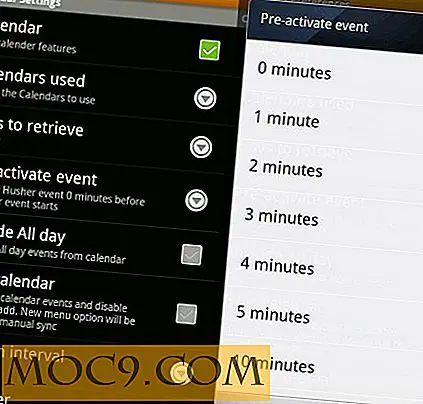


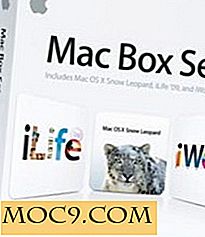

![Как да деактивирате Caps Lock на вашия Mac [Бързи съвети]](http://moc9.com/img/disablecaps-syspref.png)
